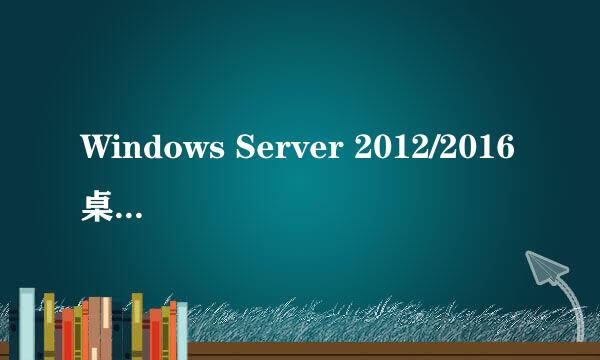Windows 10怎么修改桌面软件图标
的有关信息介绍如下:
在电脑上,有的时候会看到软件的图标不符合自己的审美,这时可以自主进行更换图标操作,今天就给大家分享一下Windows 10修改桌面软件图标的操作方法,一起来看看吧!
打开电脑之后,右击桌面,选择【个性化】选项。
在个性化列表中,选择【主题】选项。
在右侧区域中,往下滑动,点击【桌面图标设置】。
在弹出的窗口中,选中想要修改的软件图标,点击【更改图标】。
在弹出的图标选择窗口中,选择自己喜欢的图标,点击【确定】即三注可完成操作。
总结如下:
①打开电脑,鼠标右击桌面,选择【个性化】。
②点击【主题】,选择【桌面图块蚂标设置】。
③选中图标,点击【更边慎祝改图标】,选择自己喜欢的图标,点击【确定】即可完成操作。